Outlook excelle dans sa fonction de notification des nouveaux messages, en utilisant divers mécanismes d’alerte. Voici un aperçu des différentes méthodes employées, ainsi que des instructions pour les désactiver ou les personnaliser selon vos préférences.
Outlook utilise quatre types d’alertes pour vous informer de la réception de nouveaux e-mails :
Émission d’un signal sonore
Modification de l’apparence du curseur
Affichage d’une icône de notification dans la barre des tâches
Présentation d’une notification sous forme de bannière en bas à droite de l’écran (ou en haut à droite pour les utilisateurs de Mac)
Toutes ces options peuvent être désactivées individuellement. Pour cela, lancez Outlook, puis naviguez vers Fichier > Options > Courrier et localisez la section « Arrivée du message ».
Vous pouvez activer ou désactiver chaque type d’alerte en cochant ou décochant simplement les cases correspondantes. Après avoir effectué vos modifications, cliquez sur « OK » pour enregistrer vos choix et fermer le panneau Options.
Cependant, cette méthode de désactivation est radicale et globale. Que faire si vous préférez des alertes plus discrètes ou moins intrusives ?
Exploitation de l’assistant de concentration sur Windows 10
Il arrive parfois que vous ayez besoin d’une pause sans aucune notification, le temps de vous concentrer sur une autre tâche. C’est là que l’Assistant de concentration entre en jeu.
L’Assistant de concentration, une fonctionnalité intégrée à Windows depuis la mise à jour d’avril 2018, permet de masquer les alertes de toutes les applications (ou de certaines) pendant des périodes ou dans des situations définies. Bien que nous ayons déjà abordé en détail l’Assistant de concentration, voici comment vous pouvez le configurer pour répondre à vos besoins spécifiques avec Outlook.
Bien qu’il existe différentes manières d’accéder à l’Assistant de concentration, nous allons utiliser le panneau Paramètres. Appuyez sur les touches Windows + i de votre clavier pour ouvrir le panneau Paramètres, tapez « Assistant de concentration » dans la barre de recherche et sélectionnez « Paramètres de l’Assistant de concentration » dans le menu déroulant.
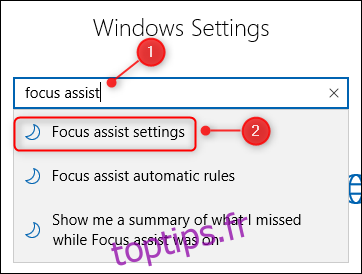
Descendez jusqu’à la section « Règles automatiques » et activez les options que vous souhaitez utiliser.
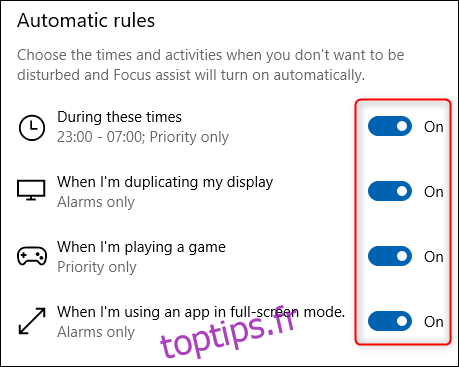
Chaque règle offre deux niveaux de concentration : « Priorité uniquement » ou « Alarmes uniquement ». Vous pouvez modifier ce niveau en cliquant sur la règle et en choisissant l’option souhaitée dans le menu déroulant « Niveau de concentration ».
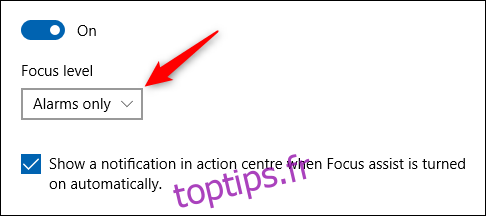
L’option « Alarmes » concerne spécifiquement les alertes provenant des applications d’alarme ou d’horloge. Si vous ne souhaitez aucune interruption, réglez la règle sur « Priorité uniquement » et assurez-vous qu’aucune application n’est définie comme prioritaire.
De plus, vous pouvez personnaliser les options de temps de la règle « Pendant ces périodes » en cliquant dessus et en ajustant les plages horaires selon vos besoins.
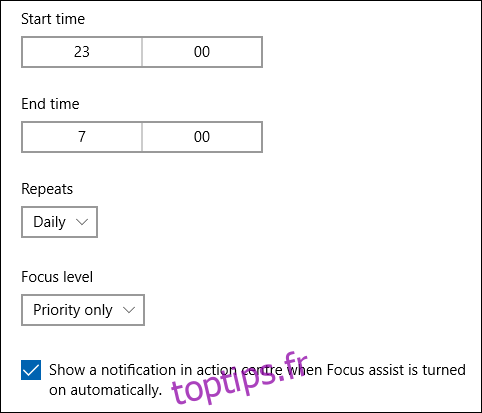
Cette option est idéale pour activer l’Assistant de concentration uniquement à des moments précis de la journée, ou pour des jours spécifiques de la semaine et/ou du week-end.
Notifications et actions Windows
En dehors de l’Assistant de concentration, des paramètres de notification spécifiques à Outlook sont disponibles dans Windows. Dans le menu Paramètres (touches Windows + i), recherchez « Notifications » ou, si vous êtes déjà dans les paramètres de l’Assistant de concentration, choisissez « Notifications et actions » dans le menu de gauche.
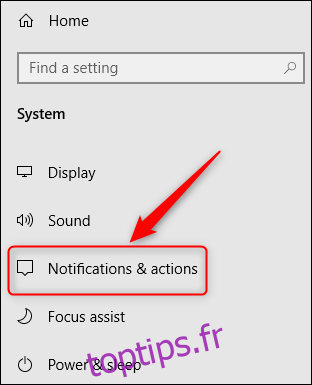
Parcourez la liste des applications jusqu’à localiser « Outlook », puis cliquez dessus pour ouvrir les paramètres de notification spécifiques à cette application.
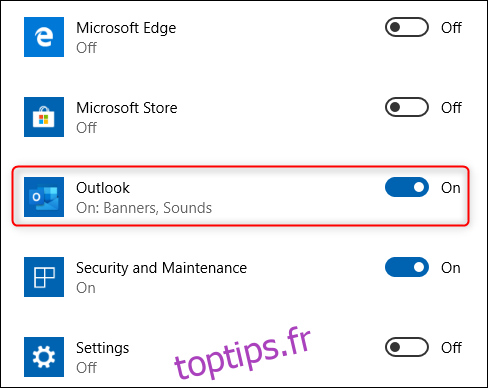
Vous pouvez modifier l’affichage des bannières (correspondant à l’option « Afficher une alerte sur le bureau » dans les Options Outlook > Courrier) et la lecture d’un son (correspondant à l’option « Émettre un son » dans les Options Outlook > Courrier). Cependant, les autres options de ce panneau sont uniques à la configuration des notifications et actions de Windows.
Deux options spécifiques sont la possibilité d’afficher les notifications dans le centre de maintenance (activée par défaut) et d’empêcher l’affichage des notifications sur l’écran de verrouillage (désactivée par défaut).
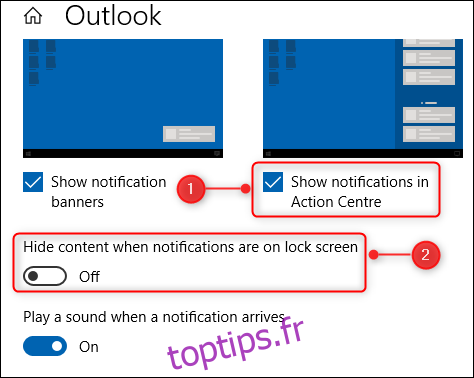
Un autre ensemble d’options spécifiques concerne le nombre de notifications Outlook visibles dans le centre de maintenance (1, 3, 5, 10 ou 20) et leur ordre de priorité dans la liste.
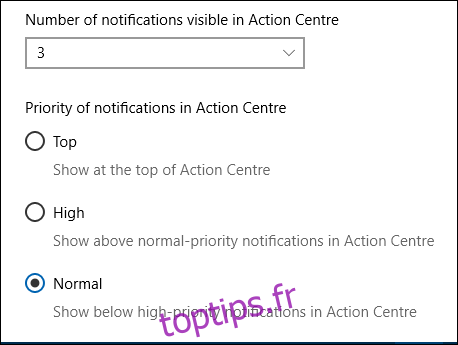
Ces paramètres n’influencent pas le comportement d’Outlook, mais ils modifient la façon dont Windows gère les alertes par bannière et la présentation des notifications Outlook dans le centre d’action.
Modification du son d’alerte
Enfin, n’oubliez pas que vous pouvez également personnaliser le son de notification des nouveaux e-mails en sélectionnant un son qui vous convient davantage. Choisir un son moins intrusif que celui par défaut peut rendre l’arrivée de nouveaux messages plus discrète.